3.适当的放大图层,用椭圆选取工具绘制如图6的选区按 Ctrl + Shift + I 反选再按 Delete 删除选区部分,按Ctrl + D取消选区,把图形移到文字的左下角按Ctrl + J 两次复制2层把副本隐藏,把副本2移到文字的左上角如图7所示适当的变换角度,确定后再按 Ctrl + J 复制一层选择菜单 : 编辑 > 变换 > 水平翻转效果如图8

<图6>

<图7>
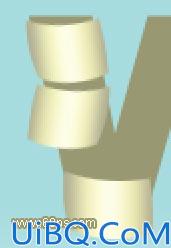
<图8>
4.把刚才翻转的图形适当的变换角度如图9,然后调出图层样式进行投影参数设置如图10,效果如图11

<图9>

<图10>

<图11>
5.按Ctrl + J 把投影后的图层复制一层,按 Ctrl + Shift + [ 移到最下面再选择适当的变换角度如图12,然后重复操作直到把文字的左边都装饰好如图13,按 Ctrl 点选文字左下面的图形,按Ctrl + T 变形如图14

<图12>

<图13>

<图14>








 加载中,请稍侯......
加载中,请稍侯......
精彩评论